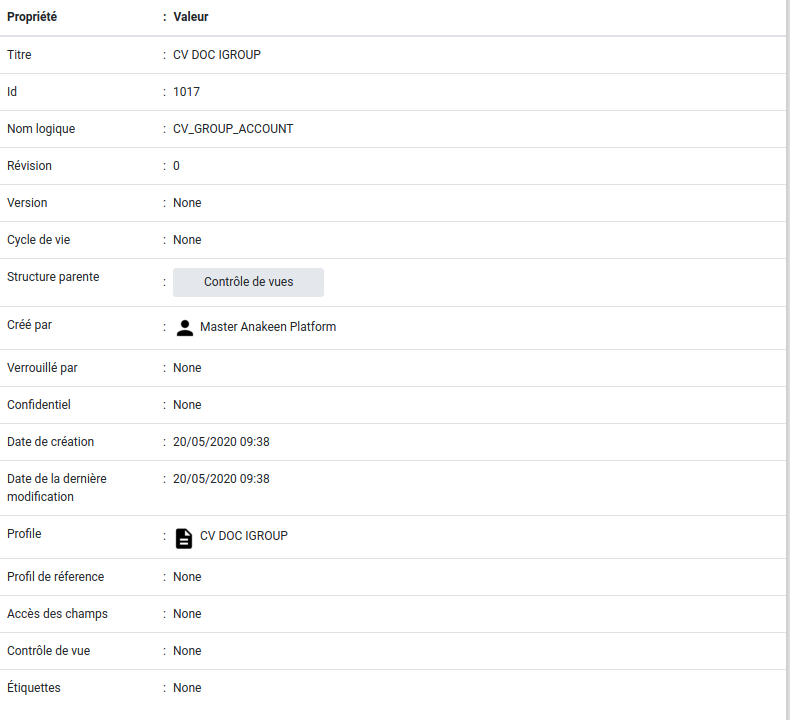Gestion des Smart Structures
Interface de gestion des Smart Structures
L'interface de gestion des Smart Structures vous permet de gérer les valeurs par défaut et les paramètres de chacune d'entre elle. Il est pour cela possible de sélectionner n'importe quelle structure au travers de la liste présente sur la gauche de l'interface.
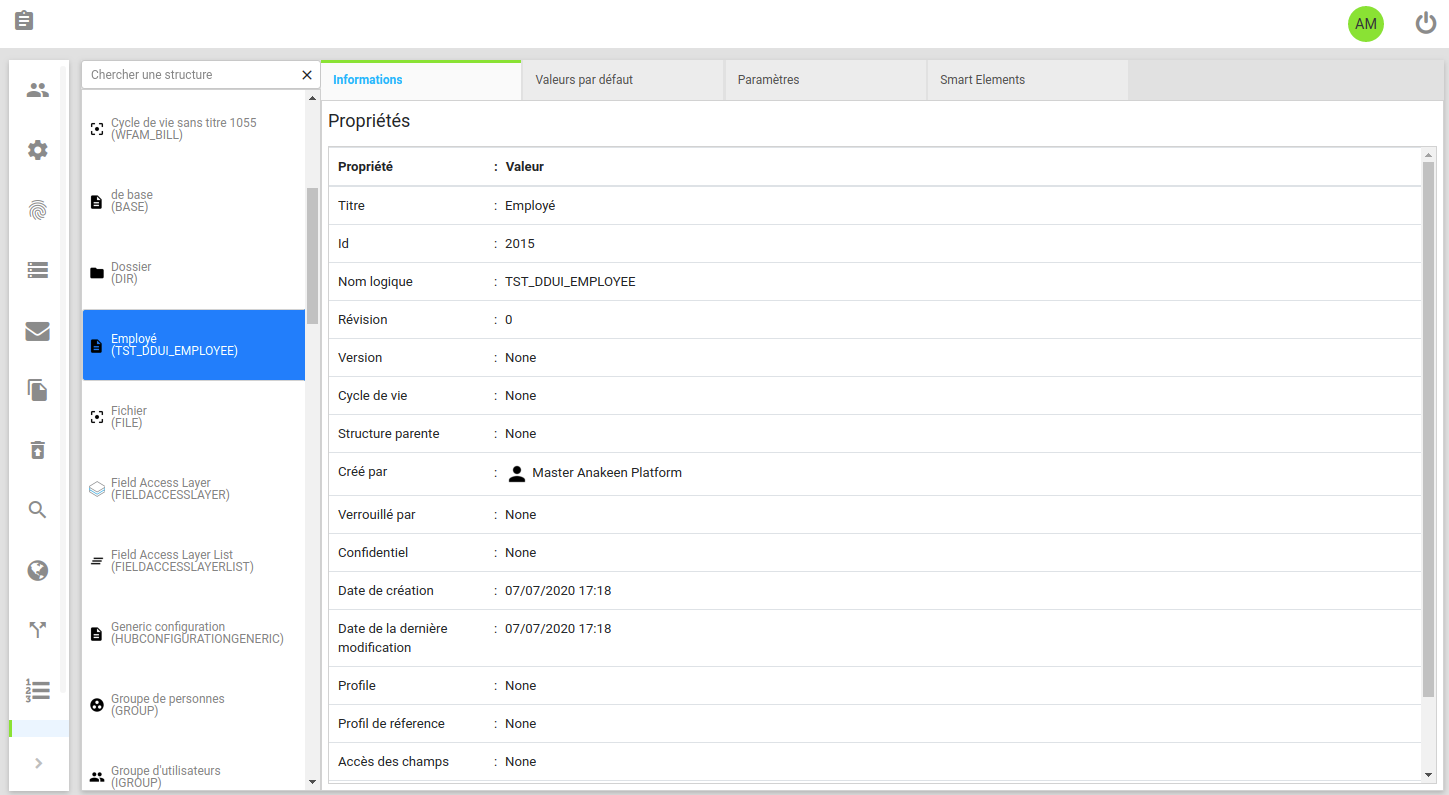
Vous pouvez aussi utiliser la fonction de recherche permettant de trouver une Smart Structure par Nom Logique ou par
Titre.
Une fois cette dernière sélectionnée, une page listant les informations relatives à la Smart Structure se présente à vous:
- Vous avez ici la possibilité de remonter la chaîne d'héritage en cliquant sur le nom de la structure parente.
- Vous pouvez gérer les
Valeurs par défautou lesParamètresde la Smart Structure en sélectionnant l'onglet associé en haut de l'interface. - Vous avez aussi la possibilité de consulter les
Smart Elementsassociés à la structure que vous avez sélectionné.- Vous pouvez, pour chacun d'entre eux, le consulter ou bien consulter ses propriétés.
Valeurs par défaut
En cliquant sur l'onglet Valeurs par défaut de l'interface, la liste de toutes les valeurs par défaut de la Smart
Structure associée est affichée.
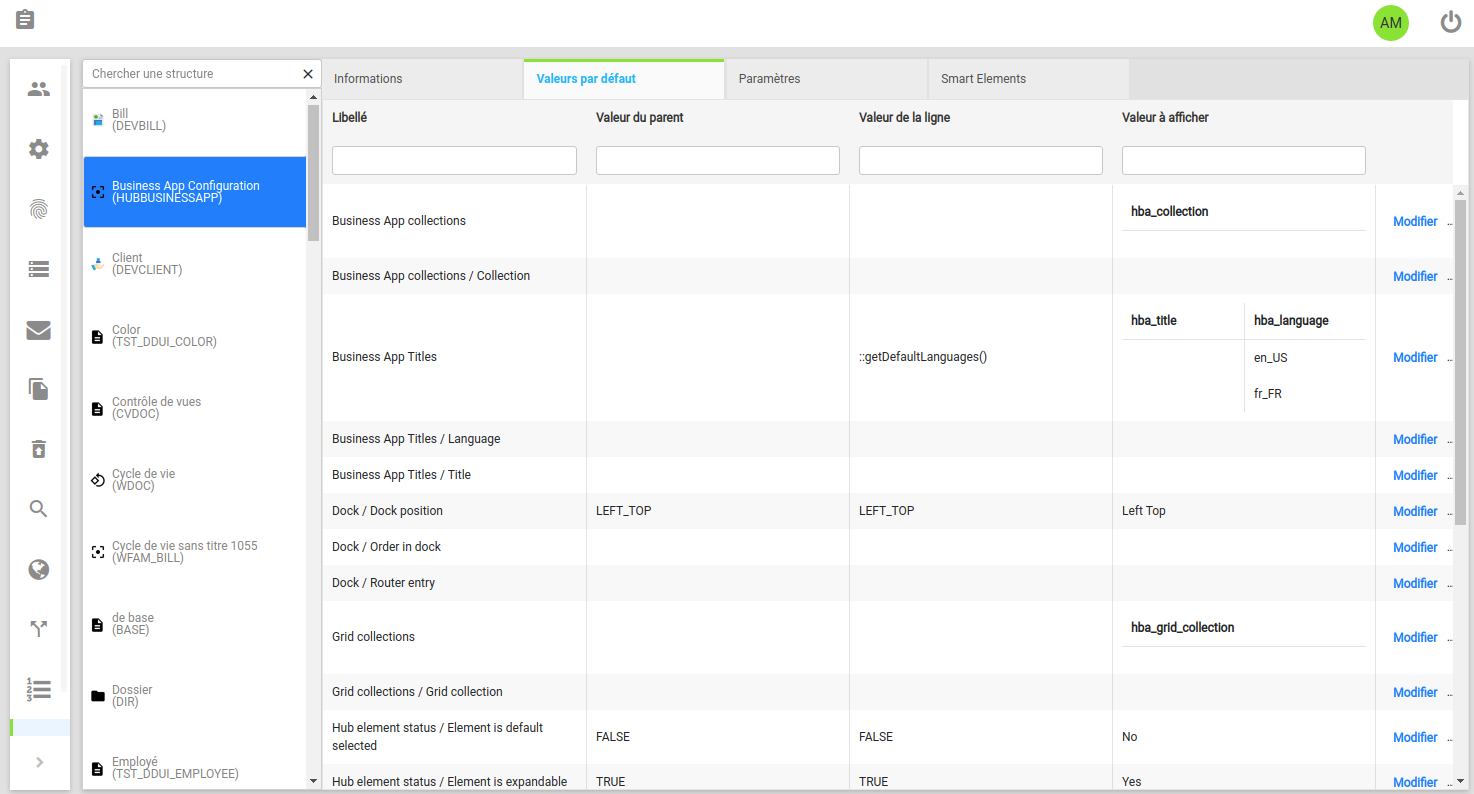
Vous retrouvez ici diverses informations telles que :
- le nom des champ,
- la valeur par défaut de leur parent,
- leur valeur brute,
- leur valeur d'affichage.
Le bouton Modifier permet de modifier la valeur ou le type d'un paramètre. Lors du clic sur le bouton, un formulaire
s'ouvre afin de modifier la valeur par défaut du champ associé.
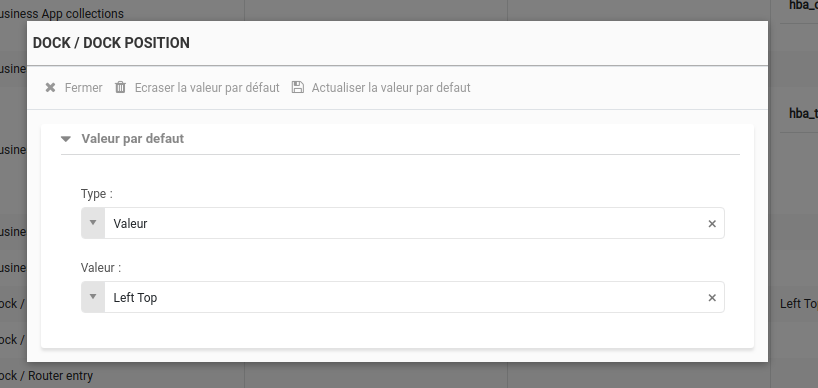
Comme visible sur l'image ci-dessus, Il est possible de mettre à jour le type ou la valeur.
Plusieurs valeurs de type sont proposés via la liste déroulante :
- Inherité (Valeur Héritée) : Attribue au champ actuel, la valeur de son parent, si ce dernier en possède une,
- Valeur : Champ de modification par défaut permettant de modifier la valeur actuelle en se basant sur le type associé (Enuméré, nombre entier, texte, ...),
- Valeur avancée : Permet d'appeler une fonction dont le résultat de cette dernière sera la nouvelle valeur du
champ, L'appel d'une fonction se fait de la sorte
Le\Namespace\Complet\Et\LaClasseAssociée::maFonction(paramètres) - Suppression de la valeur : Supprime tout simplement la valeur du champ.
Sauvegarder les modifications
Une fois que le type et la valeur ont été modifiés, il ne reste plus qu'à sauvegarder en cliquant sur le bouton Submit
en haut à droite du formulaire.
Paramètres
En cliquant sur l'onglet Paramètres de l'interface, la liste de tous les paramètres de la Smart Structure associée est
affichée.
Afin de modifier un paramètre, Il suffit sélectionner le paramètre et la valeur souhaitée via le formulaire puis
d'enregistrer les modifications: 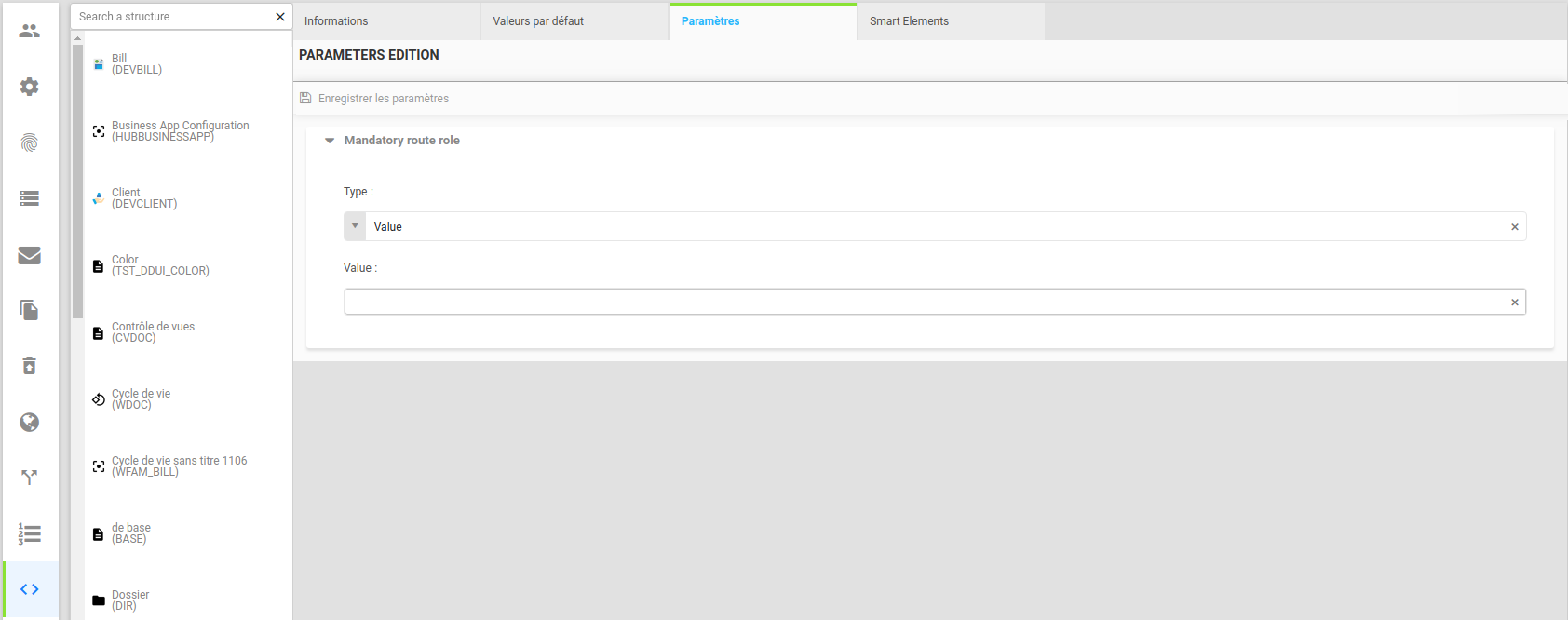
Smart Elements
Depuis l'onglet Smart Elements, les différents smart elements de la Smart Structure sont affichés sous forme de
tableau
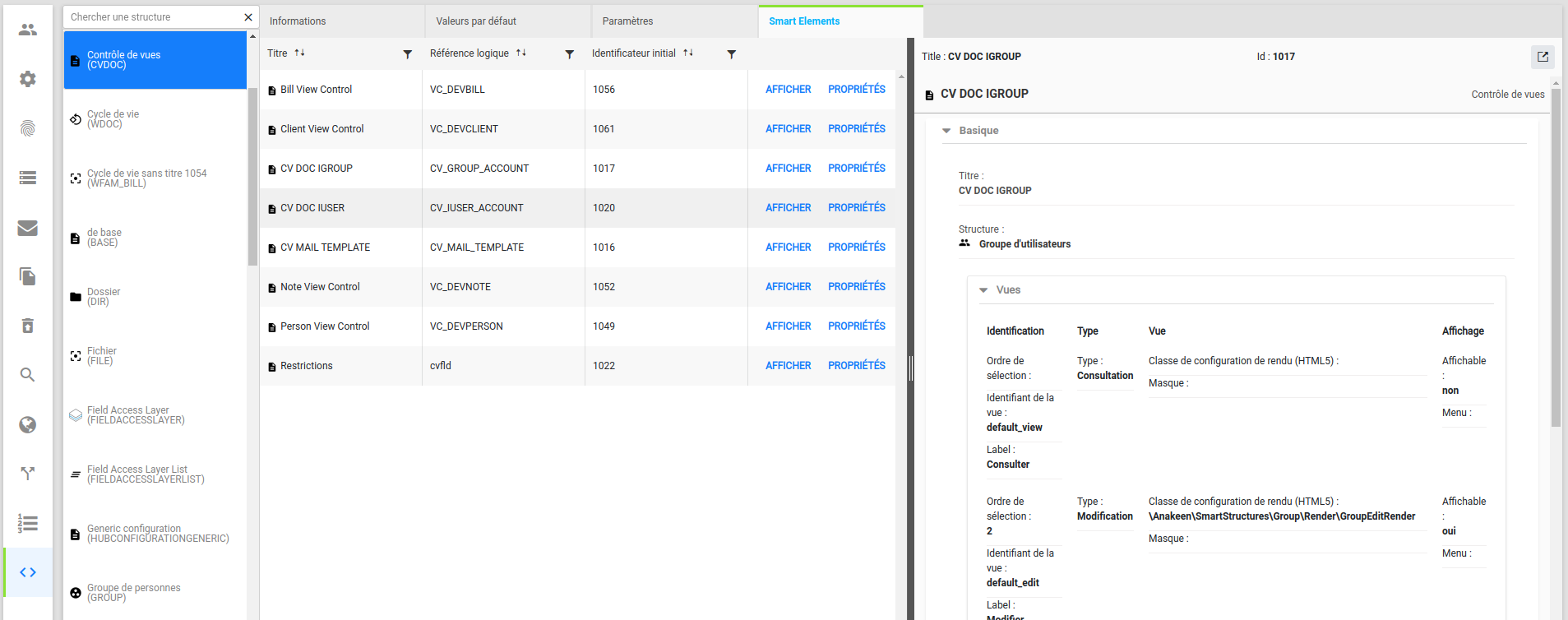
Ce tableau présente diverses informations telles que :
- le titre des Smart Elements
- leur référence logique
- leur identificateur initial unique
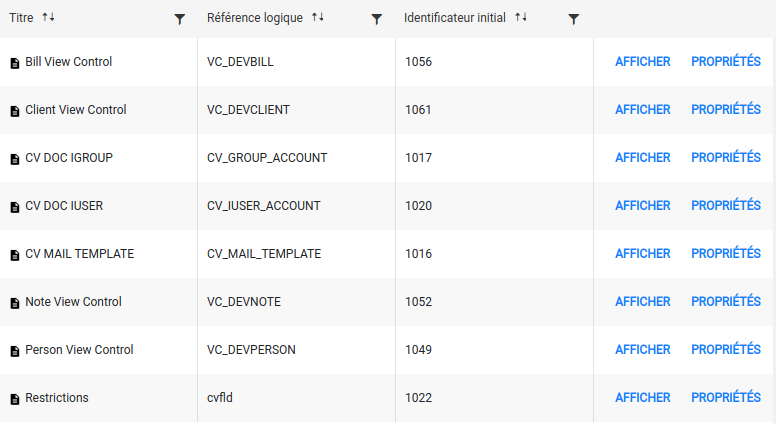
Il vous est possible de trier ainsi que de filtrer les Smart Elements au travers des icônes présents dans les en-têtes.
Les boutons présents dans la dernière colonne permettent d'afficher le Smart Element concerné ou d'afficher ses propriétés:
Afficherle Smart Element concerné:
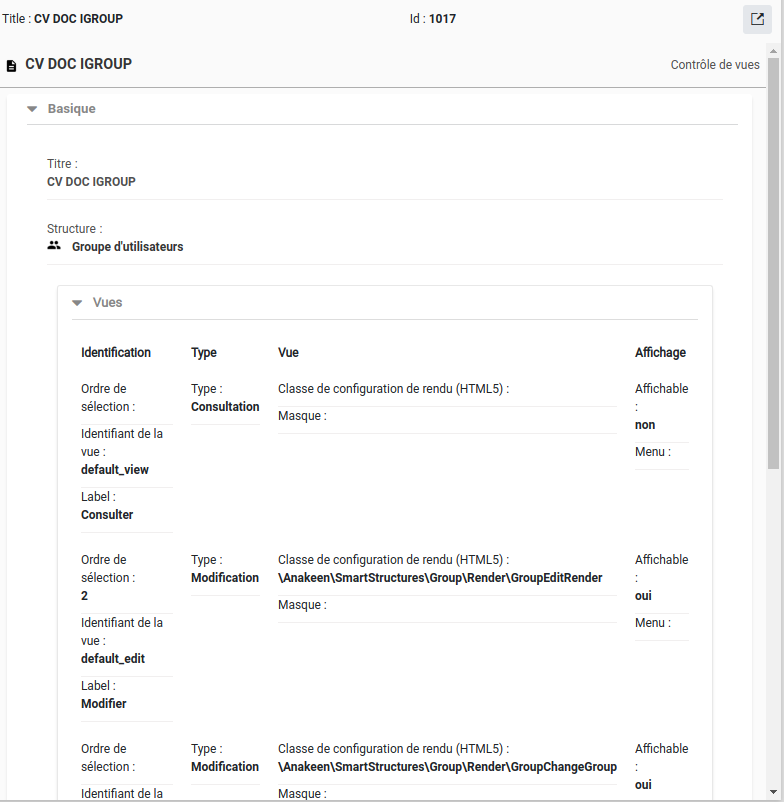
Propriétésdu Smart Element concerné: